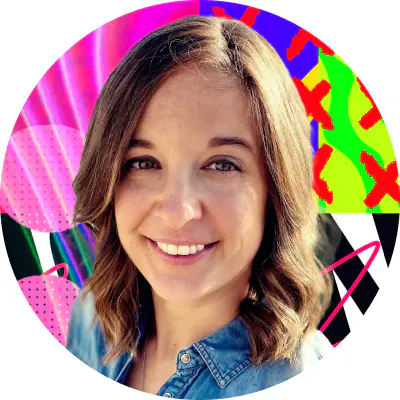Movavi Video Editor est un logiciel de montage vidéo simple en version PC et Mac ergonomique adressé à la fois aux débutants ou à ceux qui n’ont pas très habitude de pratiquer des montages et aussi aux vidéastes expérimentés.
Très ergonomique, la plateforme tient sur un seul écran qui rassemble : une fenêtre de visualisation, une fenêtre dédiée à l’importation des médias (fichiers images, vidéos, sons), les différentes options, et la timeline que l’on retrouve généralement sur toutes les stations de montage. Comment assembler plusieurs vidéos en une seule ? Voici les étapes à suivre pour un assemblage réussi.
Étape 1. Téléchargez, installez et ouvrez Movavi Video Editor.
Étape 2. Importez vos fichiers en cliquant sur l'option Ajouter des fichiers. Vous pouvez également choisir parmi la collection intégrée en choisissant l’option Exemples vidéos et Télécharger plus. Une fois vos fichiers téléchargés, mettez-les sur la timeline et commencez votre montage.
Étape 3. Mettez vos vidéos dans l’ordre souhaité. Pour ajouter une touche artistique et rendre votre film plus dynamique, appliquez des transitions animées entre les séquences en utilisant l’onglet Transitions.
Étape 4. Après avoir fait tous les ajustements appuyez sur le bouton Exporter, désignez le dossier de destination et le nom du nouveau fichier, puis cliquez sur Démarrer.
Fonctionnalités principales
Réaliser des montages vidéos
Couper et recadrer vos clips
Insérer des transitions pour lier les vidéos ou les images
Améliorer la qualité de vos vidéos
Ajouter des titres et des animations
Transformer vos sons en ajoutant des effets audio et en réduisant les bruits d’arrière-plan